Чтобы создавать базы данных с помощью Access, не нужно быть специалистом и писать код.
Продуманные шаблоны помогут вам быстро получить результат. Вы можете быстро находить нужные данные с помощью запросов, мгновенно создавать формы для удобного ввода данных, а также обобщать данные с помощью отчетов с группировкой и сводных отчетов. Десятки мастеров позволят сразу приступить к эффективной работе.
Создание базы данных
- Откройте Access. Если приложение Access уже открыто, на вкладке Файл выберите пункт Создать.
- Выберите пустую базу данных или шаблон.
- Введите имя базы данных, выберите расположение, а затем нажмите кнопку Создать. Когда база данных откроется, при необходимости нажмите кнопку Включить содержимое на желтой панели сообщений.
Дополнительные сведения см. в статье Создание базы данных.
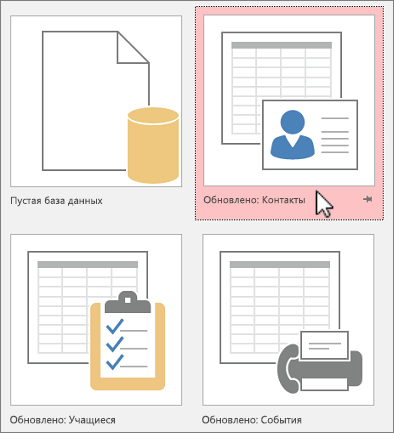
Импорт данных из Excel
Как сделать таблицы в базе данных Microsoft Access 2016
- Откройте книгу Excel, убедитесь в том, что каждый столбец имеет заголовок и содержит данные одного типа, а затем выделите диапазон.
- На вкладке Внешние данные нажмите кнопку Excel.
- Нажмите кнопку Обзор, чтобы найти файл Excel, оставьте значения по умолчанию и нажмите кнопку ОК.
- Установите флажок Первая строка содержит заголовки столбцов, а затем нажмите кнопку Далее.
- Заполните остальные страницы мастера и нажмите кнопку Готово.
Источник: support.microsoft.com
Как создать базу данных в Access. Работа с базой данных Access
Многим из отечественных пользователей известно, какой в свое время переполох поднялся из-за видоизмененного интерфейса MS Office 2007, и чем только не поливали его разработчиков! «Гуру» сетовали на то, что новый офисный пакет стал «неудобным и странным», а потому уверенно предрекали ему скорую кончину и полное забвение пользователей.
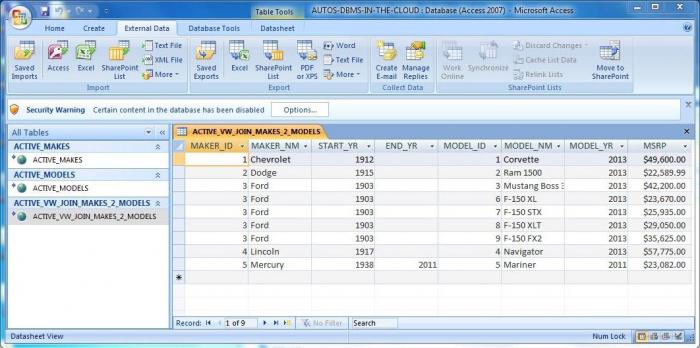
Зря! Так как ничего подобного не произошло, напротив, вскорости выяснилось, что пользоваться новой версией «Офиса» стало намного проще и удобнее.
А потому (как и ожидалось) все изменения, предпосылки для которых были созданы еще в «Офисе 2007», не только успешно перекочевали в его новую ипостась, но и получили вполне логичное свое развитие. Именно поэтому версия 2010 года стала чрезвычайно популярной в среде профессиональных пользователей.
Изменения в новой версии Access
Весьма существенные изменения коснулись и знаменитого приложения для создания баз данных. Посредством нового компонента Sparklines можно создавать и редактировать огромные массивы информации. А благодаря инструменту Slicer появилась возможность простой и быстрой навигации даже в огромных базах. А все благодаря качественно продуманным и настроенным системам фильтрации.
Как связать таблицы в базе данных Microsoft Access 2016
Кроме того, разработчики добавили лучшую интеграцию с Excel, прямо из которого можно импортировать большие массивы информации. Впрочем, начинающие пользователи куда чаще задаются вопросом о том, как создать базу данных в Access.
Что это такое
Чтобы правильно создавать базы, необходимо предварительно разобраться в их сути. Базой данных называется строго организованная структура, предназначенная для хранения и упорядочивания информации. Она может содержать чрезвычайно разнообразные объекты, но логической их единицей является таблица.
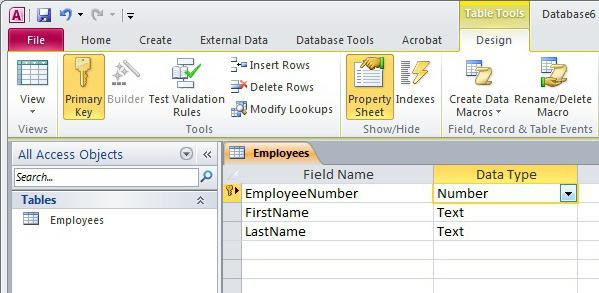
Главное их отличие от аналогичных структур в табличном редакторе заключается в том, что они взаимосвязаны. Производя изменение любого элемента, вы автоматически инициируете замену всех взаимосвязанных с ним структур. Проще говоря, вам больше не нужно беспокоиться о ручном редактировании огромных информационных таблиц.
Какие операции можно выполнять при помощи MS Access?
Не следует полагать, что данное приложение является неким «логическим продолжением» Excel. Возможности рассматриваемой программы куда шире. В частности, любое создание базы данных MS Access предполагает тщательное продумывание информационной структуры конкретного документа, проверку целостности исходных данных, а также использование этих сведений для моделирования запросов, форм и отчетов.
Пример создания
Так как создать базу данных в Access можно и при помощи «Мастера», упрощающего работу для начинающих пользователей, сам процесс особенной сложностью не отличается. Но мы бы не рекомендовали идти этим путем, так как для продуктивной работы следует понимать все происходящие процессы.
Сперва запустите приложение. На мониторе появится диалог создания нового документа. В нем вам следует выбрать пункт «Новая база данных». В поле «Имя файла» вводится осмысленное её. Избегайте повторяющихся и ничего не значащих имен: в результате какой-либо ошибки или собственной невнимательности вы легко можете потерять важные сведения.
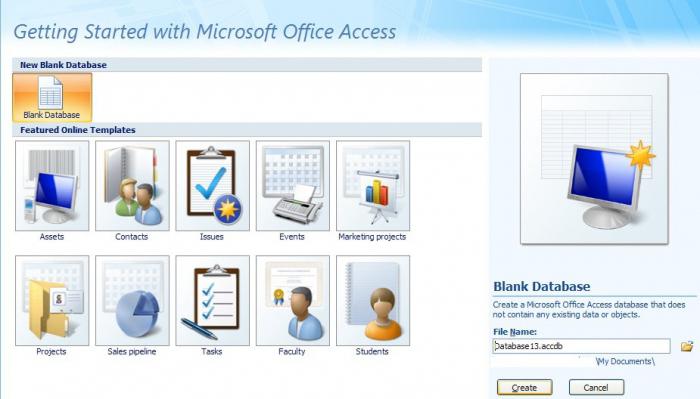
После этого нажимается кнопка «Создать». Сразу после этого на мониторе появится диалоговое окно создания новой информационной таблицы, на основании которой вы и будете создавать свой проект.
Какой режим выбрать?
Таблицу можно монтировать в нескольких режимах, но мы бы посоветовали «Конструктор», так как в нем проще контролировать весь процесс и лучше представлять себе всю внутреннюю структуру документа.
Чтобы перейти к нему, воспользуйтесь переходом «Вид-Конструктор». После этого можно вводить требуемое имя конкретной таблицы. Так как их может потребоваться сразу несколько, рекомендуем опять-таки пользоваться какими-то осмысленными наименованиями.
Теперь, собственно, сам процесс. Как создать базу данных в Access? В первую очередь необходимо выбрать и заполнить имена полей, определить типы данных, а также задать правильное ключевое поле. Только после этого можно начинать заполнение таблицы данными.
Для этого следует воспользоваться командой «Вид-режим таблицы». Обратите внимание! Если в поле «Код предмета» в вашем случае стоит значение «Счетчик», то заполнять конкретное поле не нужно. Когда вы закончите работу по внесению информации, ее можно закрывать. В случае если конкретная база данных нуждается во второй таблице, ее монтируют командой «Создание-Конструктор таблиц».
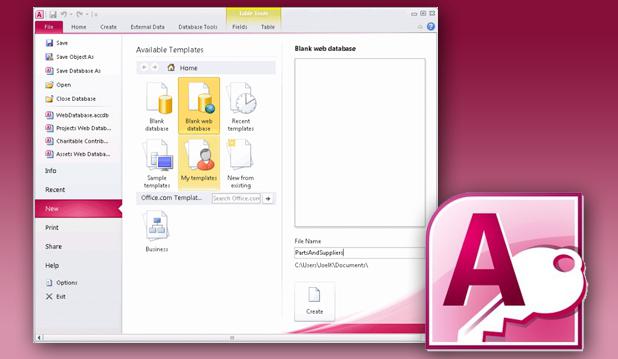
Примеры баз
Все вышесказанное было бы пустым звуком без предоставления вам сведений из «полевого опыта», в которых пригодились базы данных Access. Примеры в этой области можно обсуждать чуть ли не бесконечно, но мы остановимся на варианте, который может серьезно облегчить прохождение учебного процесса.
Кратко опишем создание документа по учебному плану. Что потребуется в него включить? Сюда должны входить следующие поля: код специальности, номер группы, предмет и преподаватели. Обратите внимание: поля «Предмет» и «Преподаватель» должны быть связаны с дополнительными таблицами, из которых программа будет черпать соответствующую информацию.
Как это делается?
Сперва выполняете все действия, согласно вышеизложенной инструкции. Переходите в «Конструктор», начинаете заполнять поля. В строке с кодом специальности тип данных должен быть отмечен как «Счетчик, ключевое поле».
В «Группе» и аналогичных строках тип поля обозначаете как «Текст». А вот в полях «Предмет» и «Преподаватель» следует выбирать «Мастер подстановок». Не беспокойтесь: сразу после выбора этого значения, программа покажет вам диалоговое окно. Следуя его инструкциям, вы сможете создать связь с другими таблицами. Как вы понимаете, их следует создавать заранее.
Как только вы нажмете на кнопку «Готово», перед вами появится предупреждение о том, что для создания связи необходимо сохранить таблицу. Подтверждаете выполнение этого действия.
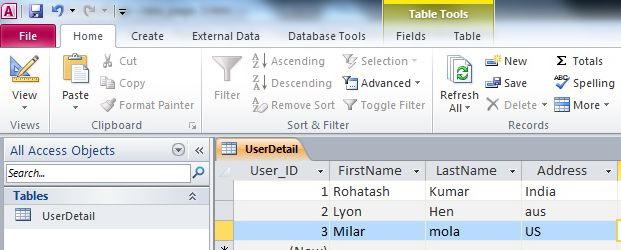
Создание связей между таблицами
Создание таблиц в Access 2010 с помощью команд SQL
MS Access предоставляет несколько способов создания таблиц и запросов. Используя простые команды SQL, вы можете создавать таблицы, запросы, формы и отчеты. SQL означает язык структурированных запросов, который широко используется для создания, обработки и управления СУБД. Его синтаксис очень легко понять, но он становится сложным, когда вы пытаетесь обработать колоссальную базу данных. В этом посте мы определим простой запрос с командами SQL, который в конечном итоге создаст простую таблицу.
Для начала запустите Access 2010 и дайте базе данных соответствующее имя. После этого нажмите Создавать.
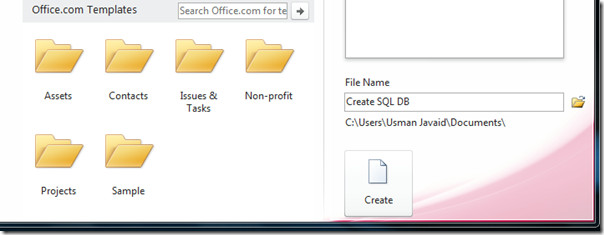
Откроется пустая таблица, закройте ее, чтобы удалить. Теперь перейдите к Создавать вкладку и щелкните Дизайн запросов.
Программы для Windows, мобильные приложения, игры — ВСЁ БЕСПЛАТНО, в нашем закрытом телеграмм канале — Подписывайтесь:)

При нажатии вы увидите Показать таблицу, закройте это диалоговое окно.
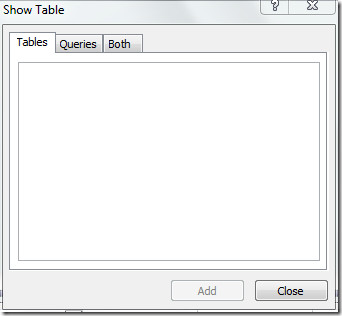
Теперь перейдите к Дизайн вкладку и щелкните Определение данных из Тип запроса группа.
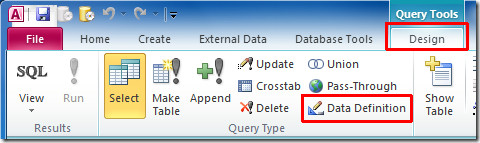
Он откроется Запрос tab1. Здесь вы можете писать команды SQL. Поскольку мы хотим создать простой стол , мы напишем команды SQL для создания стол и важные метки полей с соответствующими типами данных.
СОЗДАТЬ ТАБЛИЦУ Студент
(
ST_ID int ОСНОВНОЙ КЛЮЧ,Имя CHAR ( 255),
Курс CHAR ( 255),
Марки INTEGER,
Оценка CHAR ( 255),
Телефон INTEGER,
Присутствует ДА НЕТ);
В командах SQL мы начали с СОЗДАТЬ ТАБЛИЦУ, это создаст таблицу с указанным именем Ученик. Метка первого поля ST_ID с типом данных int (Целое число), мы также установили его как ПЕРВИЧНЫЙ КЛЮЧ (уникальный идентификатор и неповторяющийся). Метка следующего поля Имя имеет тип данных CHAR ( 255) или Текст. Последняя метка поля Подарок имеет тип данных ДА НЕТ, который ограничивает пользователей вашей базы данных, чтобы ввести либо Да или нет.
Как вы можете видеть в командах SQL, мы заключили раздел маркировки полей и типов данных в круглые скобки и поставили точку с запятой в конце. Если вы не соблюдаете эти стандарты, возникнет синтаксическая ошибка.
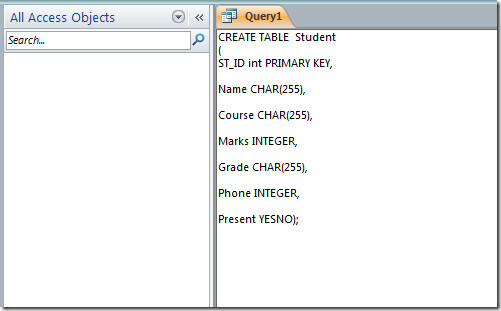
Теперь сохраните запрос, щелкнув правой кнопкой мыши Запрос1 вкладка и нажмите Сохранить. Укажите для него подходящее имя.
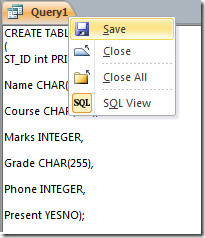
Вы увидите вновь созданный запрос через Определение данных на левой боковой панели окна базы данных.
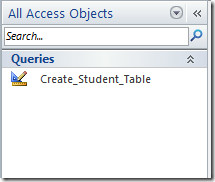
Теперь запустите этот запрос, появится всплывающее окно с просьбой подтвердить действие. Нажмите да продолжить.
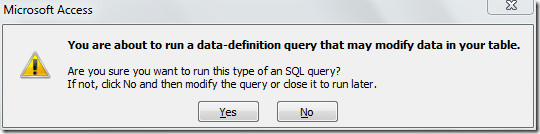
После щелчка он будет действовать, как указано в команде SQL; он создаст таблицу с именем Ученик, как показано на скриншоте ниже.
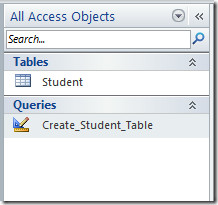
При открытии вновь созданной таблицы вы увидите все метки полей, как указано в командах SQL. Как показано на снимке экрана ниже, в нем есть все метки столбцов; ST_ID, имя, курс, оценки, оценка, телефон и подарок.
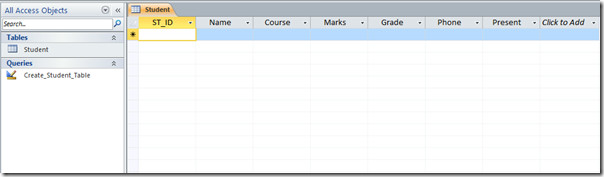
Теперь переключитесь в представление «Дизайн» и проверьте типы данных. Здесь вы можете применить новые ограничения для полей данных таблицы, добавить дополнительные метки полей и т. Д.
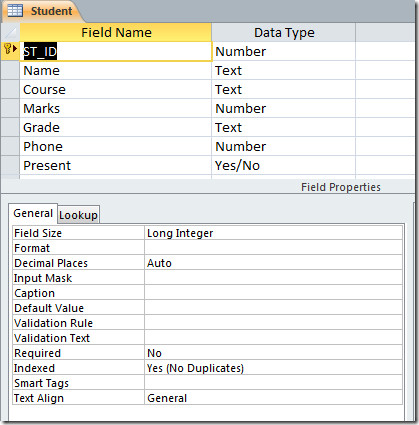
Вы также можете ознакомиться с ранее рассмотренными руководствами по импорту phpmyadmin база данных для Access 2010 и определение отношений и взаимосвязь запросов
Программы для Windows, мобильные приложения, игры — ВСЁ БЕСПЛАТНО, в нашем закрытом телеграмм канале — Подписывайтесь:)
Источник: myroad.club